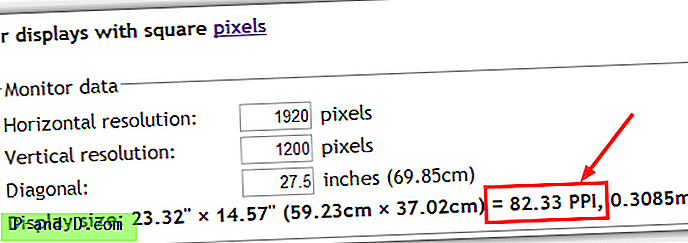Vil du endre fargen på Microsoft Edges splash-skjerm fra standardblått (# 0078D7) til en tilpasset farge? Slik gjør du det ved å bruke Registerredigering.
For å stille inn ønsket farge, start Regedit.exe og gå til:
HKEY_CURRENT_USER \ SOFTWARE \ Klasser \ Lokale innstillinger \ Programvare \ Microsoft \ Windows \ CurrentVersion \ AppModel \ SystemAppData \ Microsoft.MicrosoftEdge_8wekyb3d8bbwe \ SplashScreen \ Microsoft.MicrosoftEdge_8wekyb3d8bbwe! MicrosoftEdge!
Dobbeltklikk på Bakgrunnsfarge i høyre rute og sett dataene til en gyldig RGB-verdi.
Gå ut av registerredigereren.
Fargevalg
Hvis du vil angi en kjedelig farge for skvetten, kan du bruke #aabbcc, som ser slik ut:
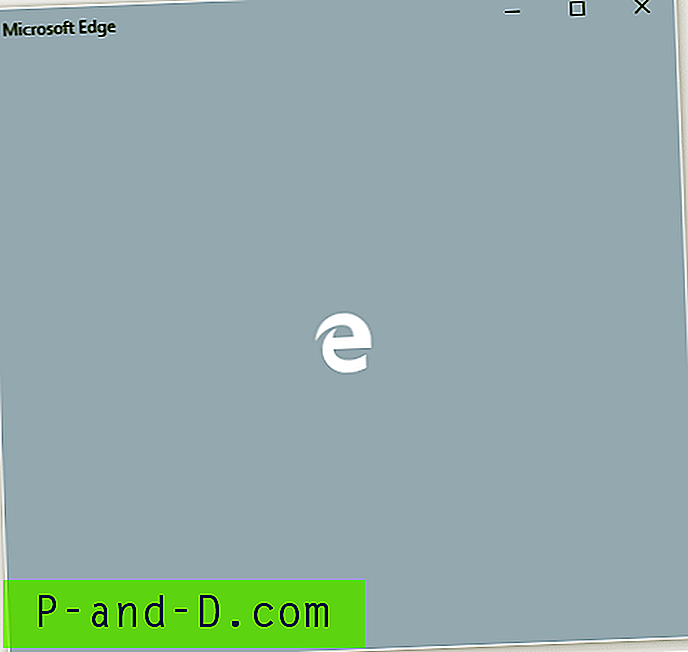
Full svart er # 000000, og full hvit er #FFFFFF, som er like bra som Splash-skjermen er deaktivert.
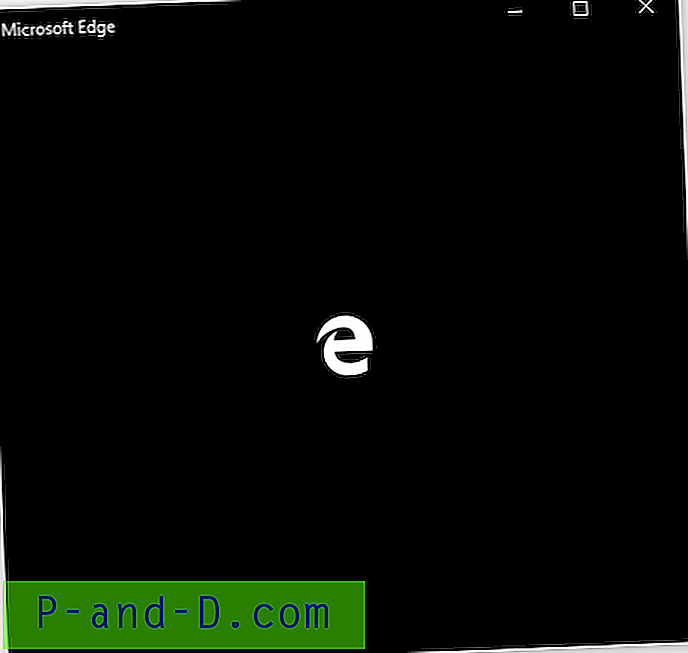
Eller du kan sette den til # F2F2F2, som også er standard Microsoft Edges klientområdebakgrunn, for å få effekten av ingen sprutskjerm i det hele tatt.
Tilpasset farge
Velg en farge ved hjelp av RGB-fargekodekart, eller bruk den innebygde malingen.
Start Paintbrush (mspaint.exe) og klikk på Rediger farger- knappen på verktøylinjen.
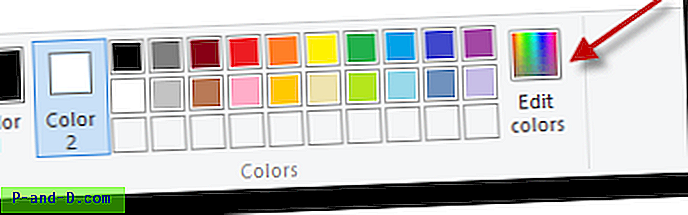
Velg en farge fra listen, eller lag en tilpasset farge.
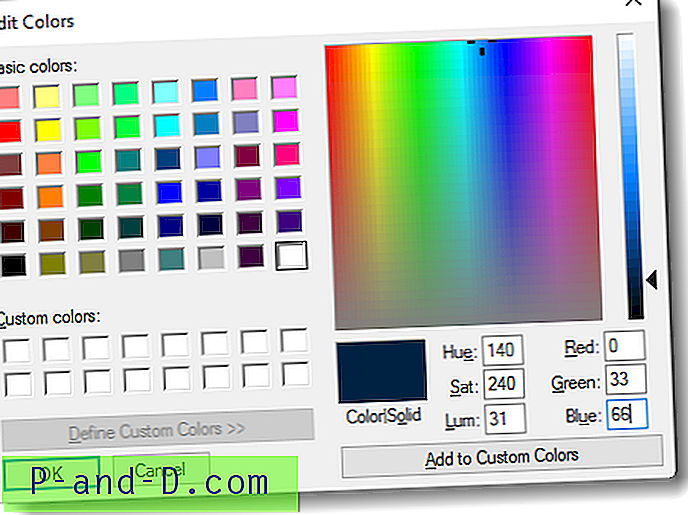
Merk ned de røde : grønne : blå (RGB) -verdiene, og konverter hver fargekode til HEX-format ved å bruke kalkulatoren (programmeringsmodus). Det finnes også nettsteder som hjelper deg med å konvertere verdiene til HEX. Hvis du for eksempel fikk 106 92 108 i dialogboksen Rediger farger, vil HEX-ekvivalenten være # 66606C [det vil si 66 60 6C].
Håper du fant dette tipset nyttig! La oss få vite kommentarene dine.